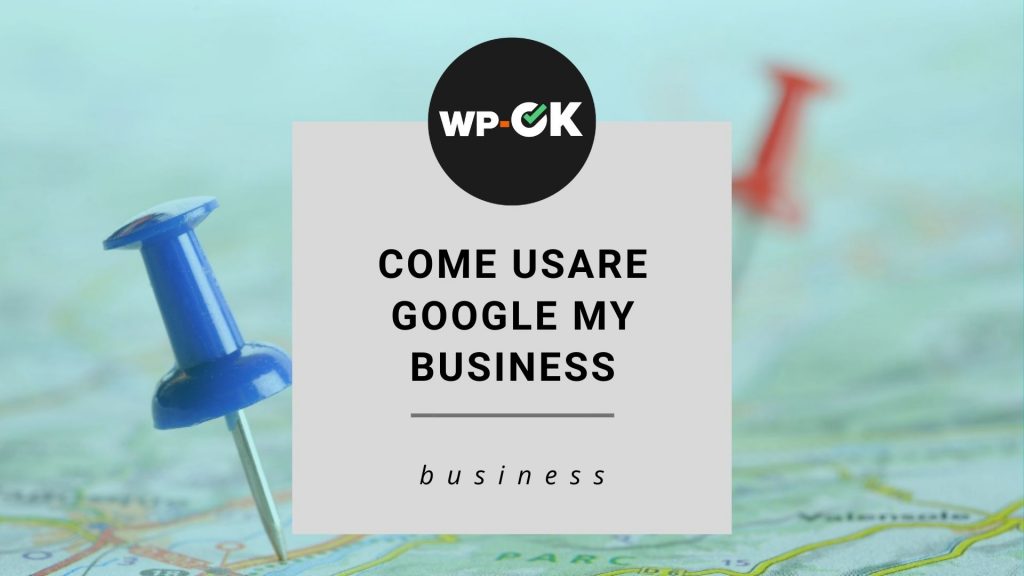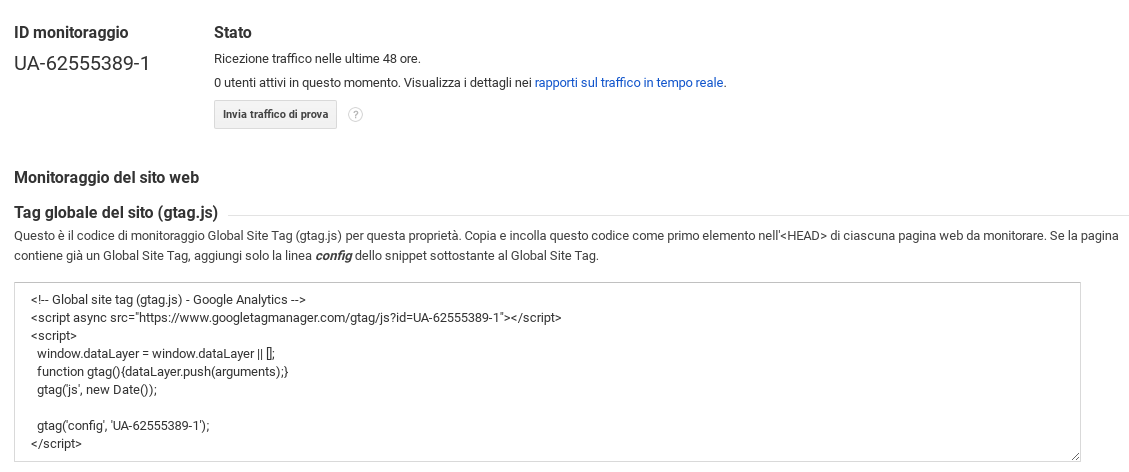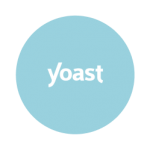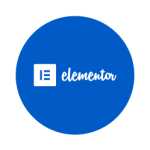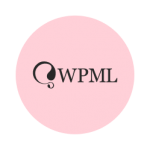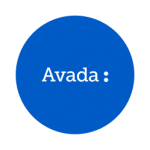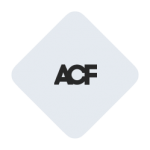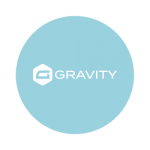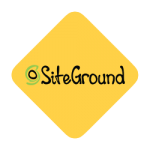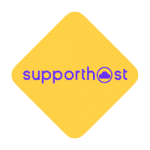Come e perché collegare al tuo sito WordPress a Google Analytics
Google Analytics è uno strumento messo a disposizione dal celebre motore di ricerca per gli utenti che desiderano monitorare il traffico del proprio sito. Si tratta infatti di uno dei tool più famosi e diffusi al mondo, lo standard de facto per il monitoraggio del traffico web.
Google Analytics è un elemento imprescindibile per assicurare a ogni progetto web il successo che merita. È infatti solo grazie al controllo costante delle statistiche di visita al tuo sito che potrai definire al meglio le strategie più idonee a incrementare le vendite.
Sei sei approdato a questo articolo, è probabile che tu abbia già sentito parlare di Google Analytics, magari in qualche WordPress tutorial. Come già si intuisce dal nome, Analytics è uno strumento per raccogliere e analizzare i dati relativi al comportamento dei visitatori di un sito. Se riuscirai a comprendere la reale utilità di tali dati per la crescita del tuo progetto e del raggiungimento dei tuoi obiettivi, di certo non te ne pentirai.
Partiamo dalle basi: per prima cosa devi capire come collegare Google Analytics al tuo sito WordPress. Non ti preoccupare, non è necessario un manuale WordPress per eseguire un’installazione corretta, perché i passaggi sono davvero semplici. Continua a leggere questo articolo e cercheremo di darti le risposte di cui hai bisogno.
Google Analytics e l’analisi del traffico
Google Analytics permette di raccogliere statistiche dettagliate sui visitatori del tuo sito. Attraverso questa suite possiamo scoprire non solo il numero di visite, ma anche da dove proviene il traffico, da quali paesi arrivano i visitatori, che lingua parlano, che tipo di device usano, come ci hanno trovato, quanto tempo restano su una pagina, la percentuale di rimbalzo e molto altro ancora.
Uno studio accurato di tutti questi parametri ti consentirà di delineare il profilo dei tuoi visitatori, così da mettere in atto strategie mirate sulle sue reali caratteristiche ed esigenze.
Per chi fa marketing online, Analytics offre una pletora di funzionalità avanzate per il tracciamento delle vendite di un eCommerce, il monitoraggio delle campagne pubblicitarie, l’analisi dei tassi di conversione, e la raccolta di eventi generati a seguito di azioni come il download di un file PDF o l’invio di un form.
Insomma, per l’utente avanzato Google Analytics è senza dubbio uno strumento molto potente e complesso.
Perché collegare WordPress a Google Analytics?
Quello che ancora non abbiamo chiarito, però, è perché le statistiche di Google Analytics siano così importanti per il tuo progetto web. Semplice: perché conoscere il tuo traffico ti permetterà di studiare una strategia efficace di inbound marketing che faccia crescere il numero dei visitatori “attivi” e quindi delle conversioni e dei lead.
Un sito professionale ha delle esigenze particolari da non sottovalutare. Per costruire un progetto online di successo non basta capire come fare il WordPress italiano download o come impostare al meglio il tema e i tuoi WordPress page template. Per uniformare il tuo sito a un’efficace strategia di vendita non troverai nessun WordPress manuale o guida pdf, e la ragione è molto semplice. Ogni progetto imprenditoriale si basa su prodotti ed esigenze di mercato specifiche, frutto di uno studio di settore personalizzato. Non esiste al mondo un WordPress tutorial capace di soddisfare le esigenze di tutti gli imprenditori come te. Esistono però strumenti come Google Analytics per WP, grazie al quale potrai ottenere informazioni vitali per il successo delle tue idee:
- le pagine più visitate;
- la durata media di visualizzazione;
- le pagine di ingresso e di uscita dal tuo sito;
- il numero di visitatori, di visualizzazioni e di sessioni per ora, giorno, mese e anno;
- la nazione di provenienza dei tuoi utenti;
- le modalità con cui il pubblico entra in contatto con i contenuti del sito.
Da queste informazioni riuscirai a capire quando pubblicare gli articoli, quali tematiche sono più interessanti, quali generano più conversioni e così via.
Solo una costante verifica delle statistiche di WordPress Analytics può darti le indicazioni giuste per guidare le tue scelte strategiche o per effettuare test A/B e scartare eventuali soluzioni che non portano risultati. Le modalità in cui gestirai il tuo sito avranno un impatto sui navigatori del web, ma solo i WordPress Analytics ti diranno se tale risposta sarà stata positiva o negativa.
Certo, un WordPress tutorial può darti indicazioni specifiche su come sfruttare al massimo le potenzialità specifiche di Google Analytics e quali sono le sue funzionalità, come ad esempio il tracciamento dei clic in uscita (guarda il video qui sotto). Sarai poi tu a dover tirare le somme dei dati raccolti per prendere decisioni strategiche.
Come collegare Google Analytics al tuo sito
Ora che abbiamo chiarito cos’è e a cosa serve WordPress Analytics, vediamo come collegare questo servizio gratuito di Google al tuo sito WP. A differenza del WordPress italiano download o della costruzione dei WordPress page template, per inserire gli Analytics nel tuo sito esistono diversi metodi.
Di seguito ti illustreremo i due principali, lasciando a te la scelta in base alle tue preferenze e al tuo livello di familiarità con il codice.
Prima di iniziare, però, assicurati di avere un account Google attivo.
#1 Collegamento manuale
Si tratta del metodo più delicato per mettere in connessione Google Analytics con il tuo sito, perché richiede di mettere mano direttamente al codice quindi, se non l’hai mai fatto prima, potrebbe causarti un po’ di tensione.
Non temere, non è complicato come potresti pensare. Te lo spieghiamo noi passo passo, come se stessi leggendo un manuale WordPress:
- Accedi alla pagina di Google Analytics
- Crea un account Google Analytics inserendo il tuo account Google/Gmail
- Seleziona l’opzione Sito Web alla voce “Che cosa vuoi monitorare”
- Immetti un nome utente per identificare gli Analytics specifici per quel determinato sito che vuoi monitorare
- Inserisci nome del sito e URL
- Specifica paese e fuso orario
- Clicca sul pulsante “Ottieni codice di monitoraggio”
- Accetta i termini e le condizioni
A questo punto ti si aprirà una pagina che riporta:
- un ID monitoraggio composto da due lettere e una serie di numeri
- una finestra “Monitoraggio sito web” contenente uno script di codice
Come questa qui sotto:
Copia lo script di codice poi vai sulla Dashboard del tuo sito WordPress, clicca su Aspetto> Editor> header.php, posiziona il cursore appena prima del tag di chiusura Head <head/> e incolla lo script di codice copiato.
Assicurati di salvare e di ricaricare il sito per aggiornarlo con il nuovo collegamento.
Questo metodo è perfetto per chi non ama installare troppi plugin, ma se non hai un child-theme installato dovrai ripetere la procedura a ogni aggiornamento del tema perché il codice di Google WordPress Analytics andrà perso. Questo è infatti il principale svantaggio del metodo manuale, insieme al rischio che comporta modificare il codice se non sei esperto.
In ogni caso – come noi di WP-OK teniamo spesso a ribadire – le conseguenze dei frequenti aggiornamenti a cui un sito viene sottoposto è uno dei motivi per cui raccomandiamo di affidarti sempre a un’assistenza WordPress efficace e costante. Certo, conoscere a grandi linee come funziona il tuo sito è essenziale, e in molti casi basta un’occhiata a un buon video tutorial, un WordPress manuale o una guida pdf per muovere i primi passi. Tuttavia, questi supporti non potranno mai coprire tutte le casistiche e risolvere gli errori che il tuo sito potrebbe presentare a seguito di un aggiornamento, di un’errata modifica del codice o di un malware.
#2 Collegamento di Analytics tramite plugin
I plugin di fatto semplificano la vita di chi è alle prime armi con gli strumenti informatici. Abbiamo già scritto, ad esempio, di come alcune funzionalità di questo potente CMS possano essere d’aiuto nella costruzione dei WordPress page template. E proprio come questi tool semplificano la configurazione di un WordPress page template, plugin come Google Analytics for WordPress by MonsterInsights permettono di collegare WordPress Analytics al tuo sito senza bisogno di modificare il codice.
Per installare ed attivare questo plugin ti basterà accedere alla sezione Plugins della dashboard. Dopodiché, segui questi step:
- Clicca su Insights>Impostazioni
- Clicca sul pulsante ‘Autenticati con il tuo account Google’
- Inserisci le chiavi del tuo account Google
- Consenti l’accesso
- Seleziona il tuo sito dal menù a tendina e completa l’autenticazione
Da questo momento potrai visualizzare le statistiche di Analytics cliccando sulla dashboard Insights>Rapporti
Facile, no? E pensa che esistono altri plugin che permettono di ottenere lo stesso di risultato. Tra i più famosi ricordiamo Header and Footer, il quale però richiede l’inserimento dell’ID monitoraggio non all’interno del codice bensì in un campo predefinito.
Come integrare WooCommerce con Google Analytics
Se vendi online prodotti o servizi usando WooCommerce, Google Analytics permette di integrarsi al tuo shop per raccogliere una miniera di dati come le vendite, gli ordini, la provenienza, il comportamento degli utenti al checkout, etc.
Anche in questo caso consigliamo il plugin MonsterInsight che nella versione PRO include l’add-on per WooCommerce.
Te lo spieghiamo in questo video:
È una soluzione che richiede un discreto investimento (circa $200/anno) ma la sua affidabilità ti farà risparmiare ore di lavoro. E con il nostro servizio di gestione siti WooCommerce MonsterInsight PRO è incluso insieme a tanti altri plugin Premium!
Come vedi, seguendo le istruzioni che ti abbiamo fornito o quelle che puoi trovare in un buon WordPress manuale o WordPress tutorial, collegare Analytics non ti creerà grossi problemi. Tieni presente, però, che affinché il tuo sito sia sempre veloce, responsive e user friendly avrai bisogno di un’assistenza WordPress pronta a risolvere errori, rallentamenti ed attacchi, rapidamente e con professionalità.